
- संसाधन उपयोग का अनुकूलन करें: ओपेरा वन आपके रैम का उपयोग ब्रेव की तुलना में अधिक कुशलता से करता है
- एआई और उपयोगकर्ता के अनुकूल: नई सुविधा सीधे साइडबार से पहुंच योग्य है
- विज्ञापन नहीं: बिल्ट-इन ऐड ब्लॉकर पेजों की लोडिंग को तेज करता है और डेटा-माइनिंग से बचाता है
- गेमिंग के अनुकूल: ओपेरा जीएक्स गेमर्स के लिए पहला और सबसे अच्छा ब्राउज़र है
- ⇒ ओपेरा वन प्राप्त करें
विंडोज़ में सुरक्षा कुंजी अपेक्षाकृत है नयी विशेषता, जिसे उपयोगकर्ता को पासवर्ड और/या उपयोगकर्ता नाम के बिना Microsoft खातों तक पहुंच की सुविधा प्रदान करने के लिए डिज़ाइन किया गया है।
हालाँकि, कुछ उपयोगकर्ताओं को मिल रहा है आपका ब्राउज़र या ऑपरेटिंग सिस्टम इस सुरक्षा कुंजी का समर्थन नहीं करता है लॉग इन करने के लिए सुरक्षा कुंजी का उपयोग करने का प्रयास करते समय त्रुटि।
यूजर्स ने अपनी चिंताएं जनता के सामने साझा कीं माइक्रोसॉफ्ट फोरम.
मैं अपने माइक्रोसॉफ्ट खाते पर एक सुरक्षा कुंजी स्थापित करने का प्रयास कर रहा हूं और संदेश प्राप्त कर रहा हूं कि आपका ब्राउज़र या ऑपरेटिंग सिस्टम इसका समर्थन नहीं करता है। मैं एज और विंडोज़ 10 संस्करण 1809 का उपयोग कर रहा हूँ जिसके बारे में माइक्रोसॉफ्ट स्वयं कहता है कि इसका उपयोग किया जाना चाहिए। Google और Facebook के साथ सफलतापूर्वक कुंजियाँ स्थापित कर ली हैं, तो यह Microsoft के साथ काम क्यों नहीं कर रहा है? किसी भी सलाह का स्वागत किया जाएगा।
नीचे दिए गए चरणों का बारीकी से पालन करके समस्या का समाधान करें।
हम कैसे परीक्षण, समीक्षा और मूल्यांकन करते हैं?
हम पिछले 6 महीनों से एक नई समीक्षा प्रणाली बनाने पर काम कर रहे हैं कि हम सामग्री कैसे तैयार करते हैं। इसका उपयोग करते हुए, हमने अपने द्वारा बनाए गए गाइडों पर वास्तविक व्यावहारिक विशेषज्ञता प्रदान करने के लिए अपने अधिकांश लेखों को फिर से तैयार किया है।
अधिक जानकारी के लिए आप पढ़ सकते हैं हम WindowsReport पर कैसे परीक्षण, समीक्षा और मूल्यांकन करते हैं.
मेरी सुरक्षा कुंजी इस ब्राउज़र और OS के साथ काम क्यों नहीं करेगी?
1. उचित सुरक्षा कुंजी सेट करना सुनिश्चित करें
- अपना Microsoft Edge ब्राउज़र खोलें और एड्रेस बार में निम्नलिखित URL लिंक पेस्ट करें:
- https://account.live.com/proofs/manage/additional? mkt=en-US&refd=account.microsoft.com&refp=security
- लॉग-इन विंडो में, अपने Microsoft खाते में साइन इन करें (जैसा उपयुक्त हो)।
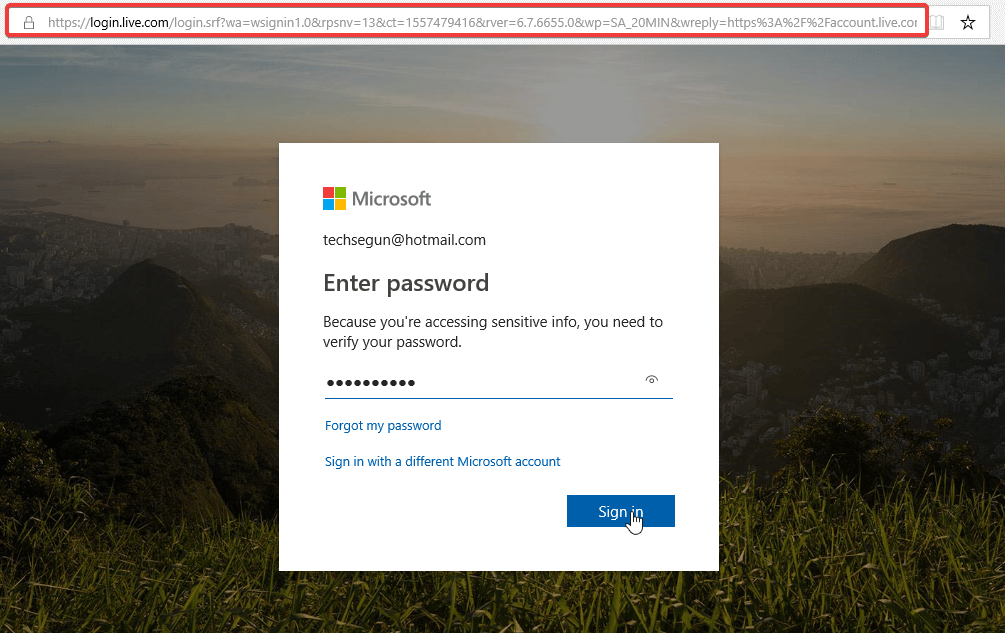
- पता लगाएँ और चुनें विंडोज़ हैलो और सुरक्षा कुंजियाँ।

- चुनना एक सुरक्षा कुंजी सेट करें (FIDO2-आधारित)।
- हार्डवेयर विकल्प चुनें: "एनएफसी" या "यूएसबी"। यह क्रिया विंडोज़ को सेटअप विंडो को पुनर्निर्देशित करने के लिए प्रेरित करेगी।
- सुरक्षा कुंजी में स्लॉट.
- अपने खाते में दोबारा लॉग इन करें (यदि संकेत दिया जाए)।
- अपनी कुंजी के लिए FIDO2-आधारित पिन (न्यूनतम 4 अक्षर) जेनरेट करें और सेटअप पूरा करने के लिए ऑन-स्क्रीन कमांड का पालन करें।
- निकास कार्यक्रम.
- वापस साइन इन करें; अपनी सुरक्षा कुंजी का उपयोग करना.
यदि आप इस प्रक्रिया के माध्यम से सुरक्षा कुंजी स्थापित करने में असमर्थ हैं, तो आप आगे बढ़ सकते हैं और त्रुटि को ठीक करने के लिए इस ट्यूटोरियल में एक या दोनों समाधानों का उपयोग कर सकते हैं।
2. सुरक्षा कुंजी का समस्या निवारण करें (YubiKey)
- यूएसबी पोर्ट के माध्यम से कुंजी को अपने पीसी में डालें और जांचें कि एलईडी लाइट चालू है या नहीं।
- पर जाए नियंत्रण कक्ष > हार्डवेयर और उपकरण। जांचें कि क्या कुंजी पहचानी गई है; आपको टैग दिखाई देगा - "यूबिको ओटीपी+एफआईडीओ+सीसीआईडी" (या इसी के समान)। यदि यह पहचाना गया है; तुम सब अच्छे हो; अन्यथा, आगे बढ़ें.

- यदि यूएसबी इंटरफेस (ओटीपी/एफआईडीओ/सीसीआईडी) में से एक गायब है, तो आप जांच सकते हैं कि यह अक्षम है या नहीं और फिर इसे पुनः सक्षम करें: Yubikey प्रबंधक डाउनलोड करें, इसे लॉन्च करें और सक्षम/अक्षम करने के लिए शीघ्र आदेशों का पालन करें इंटरफेस।
- इसके अलावा, U2F परीक्षण चलाएँ: पर नेविगेट करें https://demo.yubico.com/u2f/ और अपने डिवाइस को सत्यापित करने के लिए शीघ्र आदेशों का पालन करें।
- आप "ओटीपी क्रेडेंशियल" परीक्षण भी चला सकते हैं।
- सुरक्षा कुंजी के साथ अपने Microsoft खाते में साइन इन करने का प्रयास करें।
3. कोई वैकल्पिक ब्राउज़र आज़माएँ
वैकल्पिक रूप से, आप ऐसे ब्राउज़र पर स्विच करने का प्रयास कर सकते हैं जिससे आपको कोई समस्या नहीं होगी। भले ही एज माइक्रोसॉफ्ट का उत्पाद है, लेकिन ऐसा लगता है कि यह अक्सर फीका रहता है।
एक ऐसा ब्राउज़र जो कमज़ोर नहीं है, वह है ओपेरा वन ब्राउज़र। हम आपको आश्वस्त करते हैं कि यह गोपनीयता-उन्मुख क्रोमियम-आधारित ब्राउज़र आपकी सभी आवश्यकताओं को पूरा करेगा, जैसे ही आप इसे पकड़ लेंगे।
यदि आप एक विश्वसनीय, अच्छी तरह से डिज़ाइन किया गया और, सबसे बढ़कर, सुरक्षित ब्राउज़र चाहते हैं, तो ओपेरा वन ब्राउज़र के साथ आप गलत नहीं हो सकते। वीपीएन और बिल्ट-इन एड-ब्लॉकर जैसे ऐड-ऑन का उपयोग करने से तेज़ और अधिक प्रतिक्रियाशील इंटरनेट अनुभव होता है, साथ ही आपके लैपटॉप के लिए ऊर्जा की बचत भी होती है।
अनुकूलित शॉर्टकट और कई अन्य सुविधाओं के साथ ये सुविधाएं आपको तेजी से इंटरनेट नेविगेट करने में मदद कर सकती हैं।
प्रदर्शन के मामले में, ओपेरा वन में एक अनूठा टर्बो विकल्प भी है जिसका उपयोग तब किया जा सकता है जब आपका इंटरनेट कनेक्शन वास्तव में धीमा हो और स्विच ऑन हो। साथ ही यह अपने स्वयं के AI के साथ आता है।
ओपेरा वन संपीड़न प्रौद्योगिकियों के माध्यम से डेटा बचत भी प्रदान करता है जो अन्य ब्राउज़रों में नहीं देखा जाता है।
⇒ओपेरा वन ब्राउज़र प्राप्त करें
यदि आप अभी भी प्राप्त कर रहे हैं आपका ब्राउज़र या ऑपरेटिंग सिस्टम इस सुरक्षा कुंजी का समर्थन नहीं करता है त्रुटि संदेश, समर्थन से संपर्क करें। आप यहां Yubikey सहायता टीम से संपर्क कर सकते हैं या आगे बढ़ सकते हैं USB सुरक्षा कुंजी अक्षम करें पूरी तरह से.

![आपके ब्राउज़र के लिए 5 सर्वश्रेष्ठ वीडियो अवरोधक एक्सटेंशन [2020 सूची]](/f/daa070f1d20f676c126e629e516024ba.jpg?width=300&height=460)
